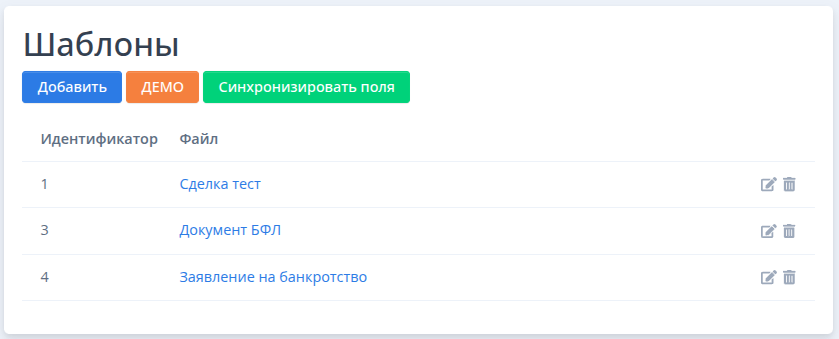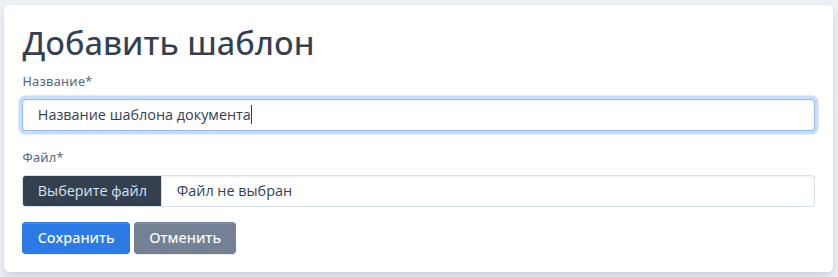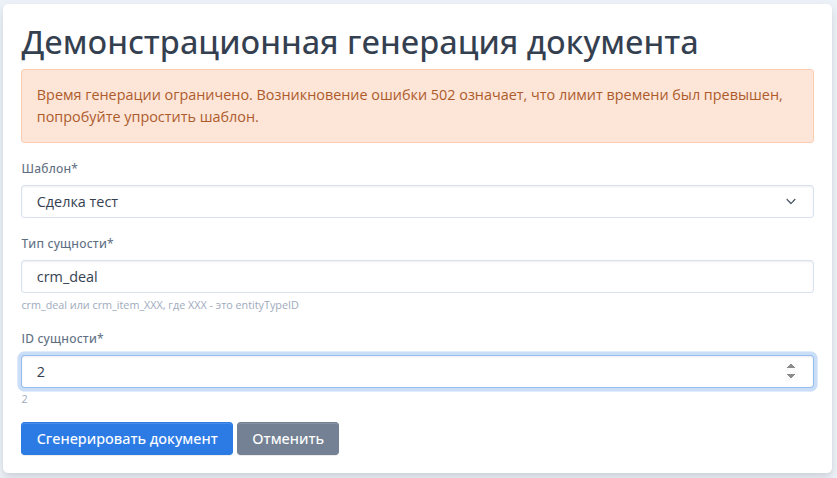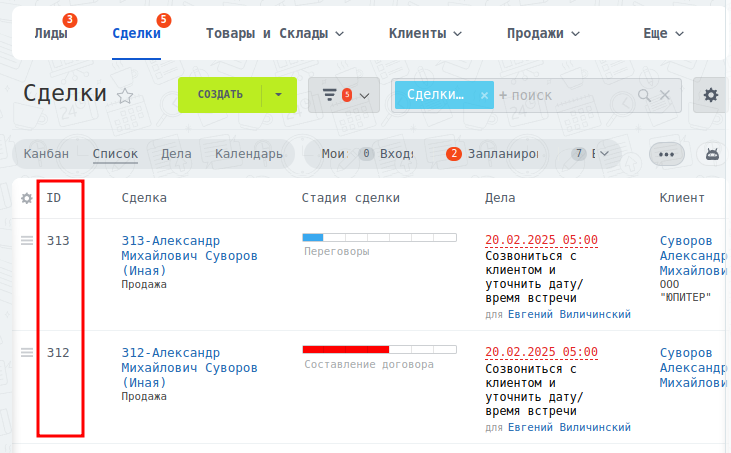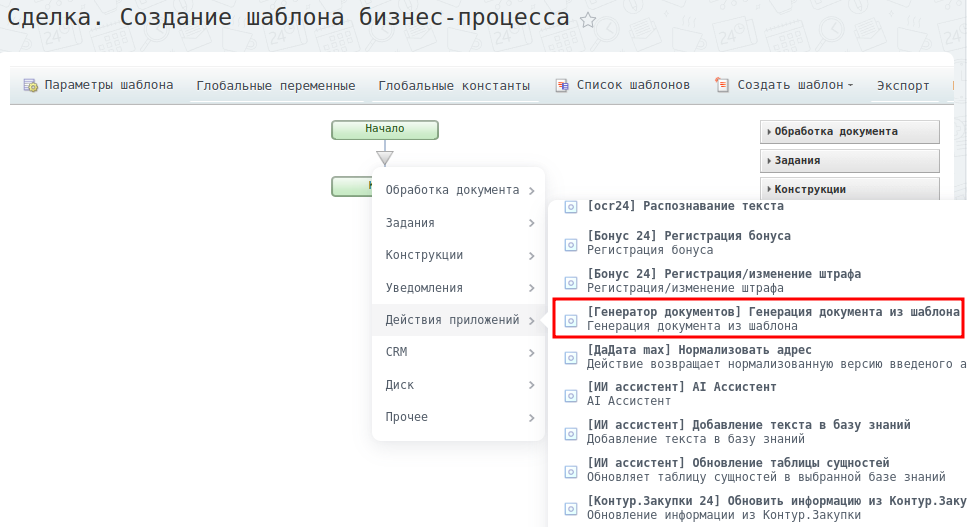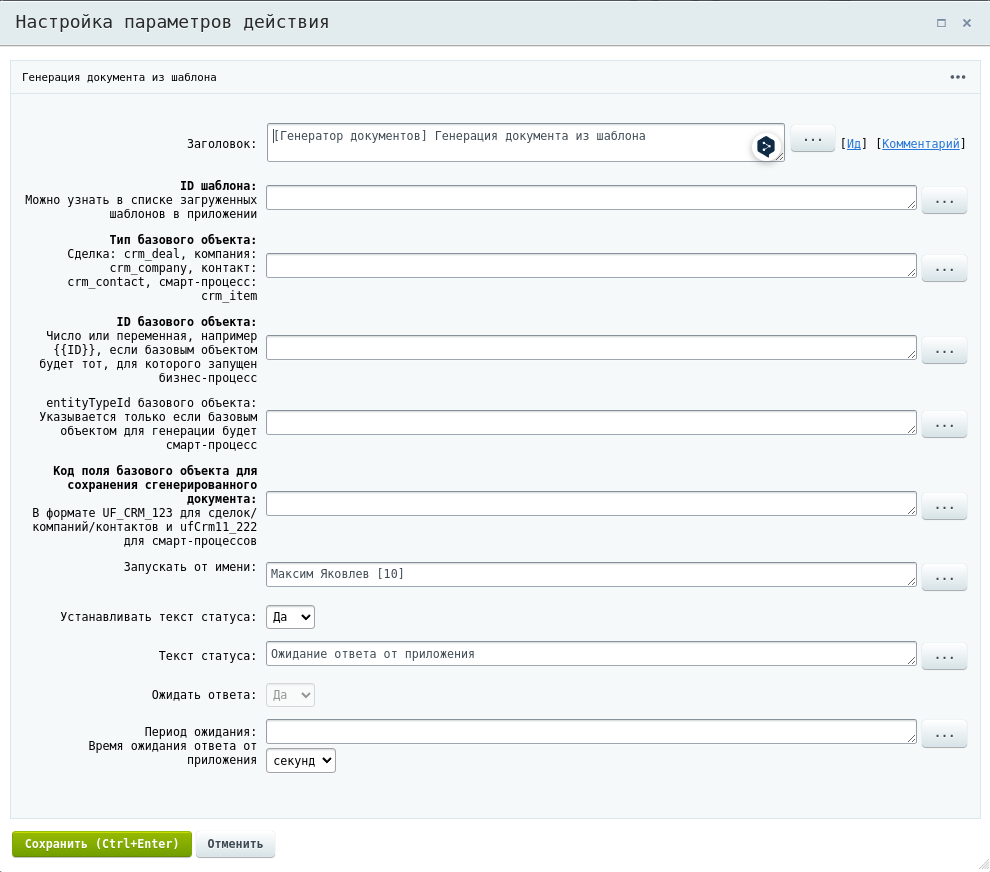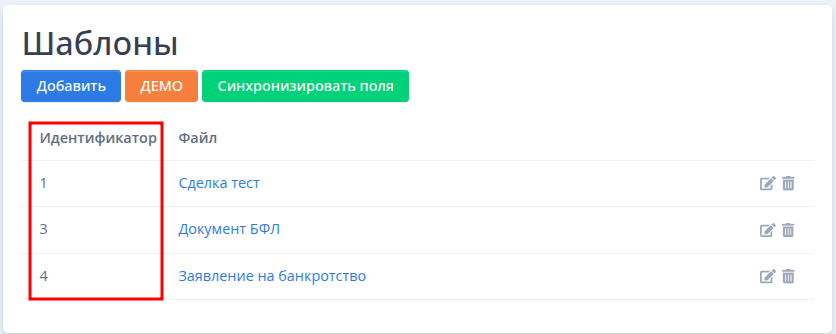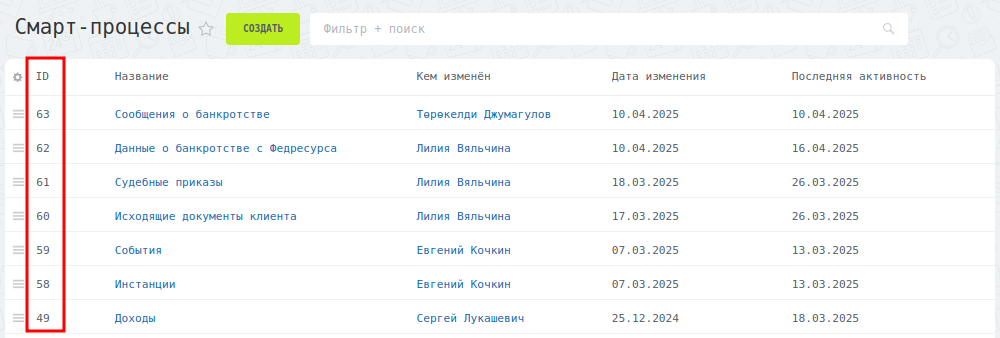Настройка шаблонов
Добавить новый шаблон¶
Создайте шаблон в формате DOCX
Перед добавлением нового шаблона в приложение Генератор документов Битрикс24, необходимо создать шаблон в текстовом редакторе в формате docx.
- Выберите приложение Генератор документов в левой колонке меню (обратите внимание, если в вашем Битрикс24 установлено много приложений, то для удобства работы с приложением, вы можете его переместить в верхнюю часть списка).
- В основном окне загружается список загруженных шаблонов документов
- Нажмите кнопку Добавить
- Введите наименование шаблона (наименование должно быть коротким и понятным)
- Выберите файл с расширением
docxна диске компьютера и загрузите шаблон в приложение. - Шаблон отобразится в списке шаблонов
Редактировать шаблон¶
Для редактирования шаблона документов запустите приложение Генератор документов Битрикс24 и в строке с нужным для редактирования шаблоном, выберите иконку для редактирования наименования шаблона или загрузке нового файла в формате docx.
Для удаления шаблона выберите в строке иконку
Тестирование шаблона документов¶
Для тестирования загруженного шаблона документов, запустите приложение Генератор документов Битрикс24 и нажмите на кнопку ДЕМО
- Выберите из списка в поле Шаблон, ваш шаблон для тестирования
- В поле тип сущности укажите Тип сущности Битрикс24 из которой будут загружаться данные в документ (так для отображения полей сделки укажите
crm_deal, для отображение полей контактаcrm_contact, для отображение полей смарт-процессаcrm_item_<id-смарт-процесса>и т.д. смотрите подробнее наименование сущностей).
Типы сущностей Битрикс24
В Битрикс24 наименование сущностей пишется заглавными буквами, в поле настроек шаблона допускается использование строчными буквами. С полным списком сущностей и их описанием можно ознакомиться на портале Битрикс24 в разделе документация API
- CRM_ACTIVITY = "crm_activity"
- CRM_ADDRESS = "crm_address"
- CRM_CATEGORY = "crm_category"
- CRM_COMPANY = "crm_company"
- CRM_CONTACT = "crm_contact"
- CRM_CURRENCY = "crm_currency"
- CRM_DEAL = "crm_deal"
- CRM_DEALCATEGORY = "crm_dealcategory"
- CRM_ITEM_PRODUCTROW = "crm_item_productrow"
- CRM_ITEM = "crm_item"
- CRM_LEAD = "crm_lead"
- CRM_MEASURE = "crm_measure"
- CRM_PRODUCT = "crm_product"
- CRM_QUOTE = "crm_quote"
- CRM_REQUISITE = "crm_requisite"
- CRM_SMART_INVOICE = "crm_smart_invoice"
- CRM_STATUS = "crm_status"
- CRM_TYPE = "crm_type"
- DEPARTMENT = "department"
- TASK_ELAPSED_ITEM = "task_elapsed_item"
- TASK = "task"
- VOXIMPLANT_STATISTIC = "voximplant_statistic"
- USER = "user"
- Укажите ID сущности — ID экземпляра сущности, который будет загружаться в документ (в каждой сущности есть поле ID где указан уникальный номер экземпляра сущности, если поле не отображается в карточке, настройте его отображение)
- Сгенерируйте тестовый документ
Настройка генерации документов в бизнес-процессах¶
Для настройки генерации документов в бизнес-процессе перейдите в настройки бизнес процессов CRM Битрикс24.
- Создайте бизнес-процесс
- Для подключения генерации документа выберите АКТИВИТИ с наименованием [Генератор документов] Генерация документа из шаблона
- Перейдите в настройки генератора документов
Настройка активити Генератора документов¶
- Введите идентификатор шаблона (это цифровое значение, которое можно получить при загрузке приложения Генератор документов)
- Укажите Тип базового объекта: Сделка: crm_deal, компания: crm_company, контакт: crm_contact, смарт-процесс: crm_item
Типы сущностей Битрикс24
В Битрикс24 наименование сущностей пишется заглавными буквами, в поле настроек шаблона допускается использование строчными буквами. С полным списком сущностей и их описанием можно ознакомиться на портале Битрикс24 в разделе документация API
- CRM_ACTIVITY = "crm_activity"
- CRM_ADDRESS = "crm_address"
- CRM_CATEGORY = "crm_category"
- CRM_COMPANY = "crm_company"
- CRM_CONTACT = "crm_contact"
- CRM_CURRENCY = "crm_currency"
- CRM_DEAL = "crm_deal"
- CRM_DEALCATEGORY = "crm_dealcategory"
- CRM_ITEM_PRODUCTROW = "crm_item_productrow"
- CRM_ITEM = "crm_item"
- CRM_LEAD = "crm_lead"
- CRM_MEASURE = "crm_measure"
- CRM_PRODUCT = "crm_product"
- CRM_QUOTE = "crm_quote"
- CRM_REQUISITE = "crm_requisite"
- CRM_SMART_INVOICE = "crm_smart_invoice"
- CRM_STATUS = "crm_status"
- CRM_TYPE = "crm_type"
- DEPARTMENT = "department"
- TASK_ELAPSED_ITEM = "task_elapsed_item"
- TASK = "task"
- VOXIMPLANT_STATISTIC = "voximplant_statistic"
- USER = "user"
Для настройки в АКТИВИТИ доступа к сущности смарт-процесса в поле Типа базового объекта необходимо указать
crm_item_<id смарт процесса>.
Как узнать ID смарт-процесса
- ID базового объекта: Число (если данный бизнес-процесс запускается всегда для одного экземпляра сущности, указанной в пункте 2) или переменная, например {{ID}}, если базовым объектом будет тот, для которого запущен бизнес-процесс (т.е. поле ID сущности в которой работает бизнес-процесс, например поле ID сделки)
- Код поля базового объекта для сохранения сгенерированного документа в формате
UF_CRM_123для сделок/компаний/контактов иufCrm11_222для смарт-процессов: (данное поле необходимо указать для сохранения документа, который будет сгенерирован на данном шаге, если вы не предусмотрели поле для сохранения документа, перейдите в настройки CRM Битрикс24 и создайте данное поле) - Завершите настройки активити в соответствии с вашей бизнес-логикой
- Запуск бизнес процесса может выполняться с помощью роботов, с помощью состояний воронок, через смарт-процессы или в ручном режиме